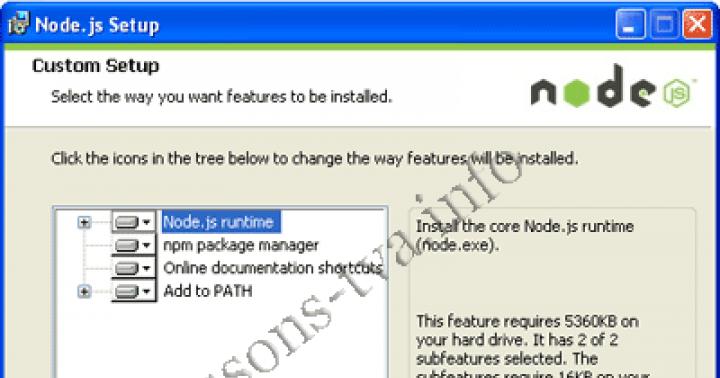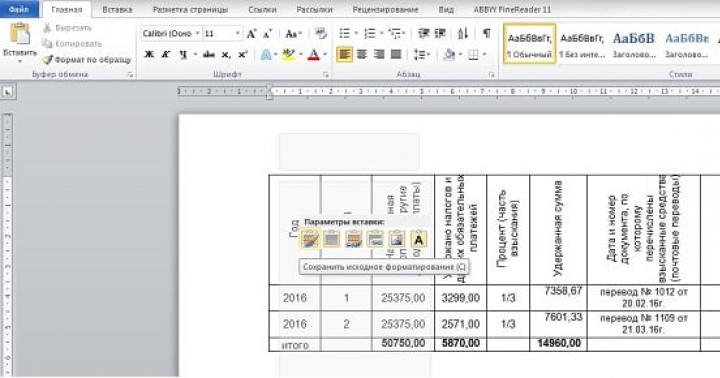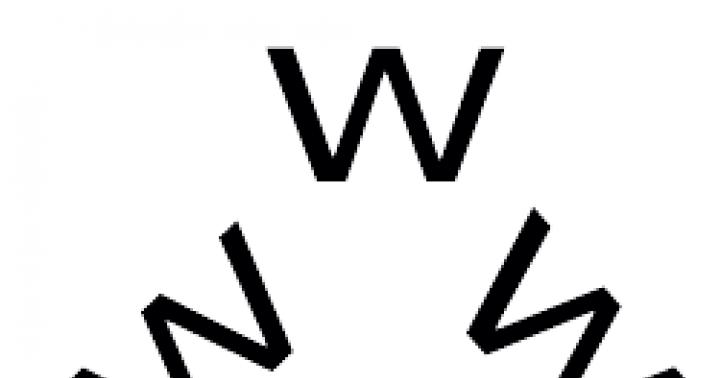دلایل زیادی وجود دارد که ممکن است لازم باشد این یا آن پوشه را در رایانه خود از چشمان کنجکاو پنهان کنیم.
یکی از آنها در دسترس بودن دسترسی اعضای خانواده یا همکاران به رایانه شخصی ما در صورت کارکرد رایانه است.
همچنین، اطلاعات موجود در پوشه های مخفی می تواند محرمانه یا شخصی باشد. یا اینها فایلهای بزرگسالی هستند که تماشای آنها برای کودکان نامطلوب است و هر از گاهی رایانه شما را اشغال می کند.
نامرئی کردن پوشه
بنابراین، ما دستورالعمل های گام به گام را دنبال می کنیم:
مرحله I. یک پوشه جدید در دسکتاپ ایجاد کنید
روی فضای خالی دسکتاپ کلیک راست کرده و در منوی باز شده، «Create» و سپس «Folder» را انتخاب کنید.
به منظور ایجاد پوشه جدید، دکمه سمت راست ماوس را فشار داده و عملکرد مورد نظر را انتخاب کنید
مرحله دوم. اختصاص یک نماد نامرئی به پوشه
برای ادامه روند مخفی کردن یک پوشه، باید نماد آن را تغییر دهید. برای این کار موارد زیر را انجام دهید:
مکان نما را روی پوشه جدید ایجاد شده ببرید.
در منوی باز شده کلیک راست کرده و گزینه "Properties" را انتخاب کنید (در پایین).
بر روی پوشه جدید کلیک راست کرده و گزینه "Properties" را انتخاب کنید
یک کادر محاوره ای در مقابل ما ظاهر می شود که در آن تابع "تنظیمات" را انتخاب می کنیم.
در زیر دکمه "تغییر نماد" را می بینیم که آن را فعال می کنیم.
پنجره ای با تعداد زیادی آیکون ارائه شده در مقابل ما ظاهر می شود که از بین آنها یک نماد شفاف را انتخاب می کنیم - تقریباً در وسط منو، برای چشم نامرئی است، بنابراین برای فعال کردن آن، مکان نما را روی یک میدان آزاد حرکت می دهیم. همانطور که در عکس نشان داده شده است؛
یک پوشه با یک میانبر نامرئی و یک نام قابل مشاهده روی دسکتاپ ظاهر می شود
مرحله III. نام پوشه را مخفی کنید
بنابراین، در دسکتاپ ما، یک پوشه نامرئی با نام قابل خواندن. برای پنهان کردن آن، موارد زیر را انجام دهید:
کلید "ALT" را فشار دهید و در حالی که آن را نگه داشته اید، ترکیب بعدی اعداد "0160" و سپس "Enter" را تایپ کنید.
ما می بینیم که پوشه ما به طور کامل از دید ناپدید می شود.
توجه: برای موفقیت ما، مهم است که مجموعه ای از اعداد "0160" را منحصرا با صفحه کلید عددیکامپیوتر (واقع در سمت راست)، نه اعدادی که در بالای صفحه کلید هستند.
اما، اگر پس از انجام تمام دستکاریها، نام پوشه پنهان نشد، سعی کنید مجموعهای از اعداد وارد شده و کلیدهای نگهداشتهشده را به صورت زیر آزمایش کنید:
پس از نگه داشتن ماوس روی نام پوشه و انتخاب تابع "تغییر نام"، دو کلید "Alt" و "Fn" را به طور همزمان فشار دهید و سپس با فشار دادن آنها، اعداد "0160" را تایپ کنید، سپس "Enter" را وارد کنید. و پوشه ما کاملا نامرئی شده است ...
همچنین می توانید به جای شماره گیری 0160، اعداد "255" را امتحان کنید.
روشی جایگزین برای مخفی کردن پوشه ها
راه دیگری برای نامرئی کردن یک پوشه یا فایل برای چشم وجود دارد. این مبتنی بر استفاده از توابع داخلی است سیستم های عاملویندوز 7 و 8 و 10.
بنابراین، ما به نکات زیر عمل می کنیم:
بر روی پوشه (فایل) مورد نظر کلیک راست کرده و مکان نما را در عملکرد "Properties" متوقف کنید.
یک منوی کاربردی در مقابل ما باز می شود و در اولین تب "عمومی"، در پایین "ویژگی ها" را می بینیم - علامتی را روی "پنهان" قرار می دهیم.
در ویژگی ها، گزینه "Hidden" را انتخاب کنید
در "جستجو" "گزینه های پوشه" را پیدا کنید و برگه "مشاهده" را انتخاب کنید
در بخش "نمایش" گزینه "نشان داده نشود" را انتخاب کنید فایل های مخفی، پوشهها و دیسکها، سپس «اعمال» و «تأیید». پس از آن می بینیم که چگونه پوشه ما به طور کامل از دسکتاپ ناپدید شده است، یعنی نامرئی شده است.
گزینه «فایلها، پوشهها و درایوهای مخفی نشان داده نشود» را انتخاب میکنیم.
لازم به ذکر است که با روش های فوق، بر اساس قیاس، می توانید پوشه ها، فایل ها، تصاویر، موسیقی را نه تنها در رایانه، بلکه بر روی دیسک و فلش کارت پنهان کنید.
باز کردن پوشه ها و فایل های مخفی
پس از اینکه همه راههای نامرئی کردن پوشهها و فایلها در سیستم عامل ویندوز را در نظر گرفتیم، ممکن است این سوال پیش بیاید - چگونه میتوانید باز کنید، مشاهده کنید، پیدا کنید و غیره.
انجام این کار دشوار نیست، فقط به این دلیل که می توانید مراحل مخفی کردن یک پوشه را که در بالا مطالعه کردیم، اما اکنون به ترتیب معکوس دنبال کنید.
به عنوان مثال، برای یافتن فایلها و پوشههای مخفی خود، دوباره به بخش «مشاهده» بروید و چک باکس خود را به تابع «نمایش فایلها، پوشهها و درایوهای مخفی» و سپس «اعمال» و «Ok» تغییر دهید.
برای باز کردن ما پوشه های مخفیو فایلها، گزینه «نمایش فایلها، پوشهها و درایوهای مخفی» را انتخاب کنید.
سپس با فشار دادن و نگه داشتن دکمه سمت چپ ماوس، قسمتی از قسمت دسکتاپ را مانند عکس انتخاب کنید.
ما بلافاصله پوشه های مخفی خود را خواهیم دید.
همه ما انسان هستیم و هر کدام از ما می توانیم اسرار خود را داشته باشیم. این نه تنها در زندگی واقعی صدق می کند. در رایانهها نیز میتوانیم اطلاعاتی را که متعلق به خودمان است ذخیره کنیم و نمیخواهیم افراد غریبه یا اعضای خانواده به آن دسترسی داشته باشند.
بنابراین، در این درس با شما در نظر خواهیم گرفت، چگونه یک پوشه را مخفی کنیم، که می تواند حاوی فایل های مختلف و پوشه های دیگر باشد و همه اینها قابل مشاهده نباشد. اغلب اوقات، چنین نیازی زمانی ایجاد می شود که چندین نفر روی یک رایانه کار می کنند و همانطور که در بالا گفتم، من واقعاً دوست ندارم هیچ یک از آنها به این پوشه بروند، فایل های ما را نگاه کنند، آنها را باز کنند و غیره.
در چنین مواردی من توصیه می کنم یک پوشه نامرئی بسازیدو تمام فایل هایی که باید از چشمان کنجکاو پنهان شوند را در آنجا قرار دهید. خود پوشه وجود خواهد داشت، اما تا زمانی که برخی از اقدامات را برای باز کردن این پوشه انجام ندهیم، برای ما یا شخص دیگری قابل مشاهده نخواهد بود.
چگونه یک پوشه را مخفی کنم؟
روی پوشه ای که می خواهید مخفی کنید کلیک راست کرده و در پوشه ظاهر شده کلیک کنید منوی زمینهمورد "Properties" را انتخاب کنید.

در پنجره ای که باز می شود، باید کادر کنار "Hidden" را علامت بزنید، سپس روی "Apply" کلیک کنید.

پنجره دیگری ظاهر می شود که در آن باید سوئیچ را رها کنیم
« به این پوشه و به همه فایل ها و پوشه های پیوست شده"و سپس همه چیز داخل پوشه نیز مخفی خواهد شد. سپس روی "OK" کلیک کنید.

و در اینجا نیز "OK".

این همه چیزی است که اکنون پوشه قابل مشاهده نیست، فقط شما از وجود آن اطلاع دارید.
حالا چطوری انجامش بدیم؟ پوشه ای را که نامرئی کرده ایم پیدا کنید?
خوب، اولاً ما دقیقاً می دانیم که پوشه در رایانه ما کجاست و ثانیاً باید تنظیماتی را انجام دهیم تا پوشه های مخفی نمایش داده شوند، من در این مورد به طور مفصل در درس ها صحبت کردم: "" و "".
در آنها به شما می گویم که چگونه نمایش فایل ها و پوشه های مخفی را فعال کنید. این تابعبه طور پیش فرض غیرفعال است. پس از انجام تمام عملیات روی پوشه ای که نزد ما مخفی است، به سادگی عملکرد مخفی کردن فایل ها و پوشه ها را دوباره روشن می کنیم و دوباره هیچ کس داده های ما را نمی بیند. به طور کلی، همه چیز در مورد این در درس های بالا.
به این روش ساده می توانید یک پوشه یا فایل نامرئی بسازید.
آیا از ویندوز XP استفاده می کنید یا شاید نسخه 2007 را ترجیح می دهید؟ همانطور که ممکن است، بسیاری به این سوال علاقه مند هستند که چگونه یک پوشه نامرئی در نمایه کاری خود بسازید. برای کسب اطلاعات بیشتر در مورد این، اجازه دهید ابتدا به مفهوم نمایه کاری نگاه کنیم، که در مورد چیست.
مشخصات کاربر
پروفایل کاربری اصطلاحی است که برای سیستم های چند کاربره استفاده می شود. برای ویندوز، با XP (سیستم برای حرفه ای ها) و نسخه خانگی (نسخه خانگی) شروع شد. هر دو سیستم عامل قبلاً از مفهوم "کاربر" و بر این اساس از ساده ترین عملکردهای حفظ حریم خصوصی استفاده می کردند. بنابراین، توسعه دهندگان در این محیط ها قابلیت ایجاد یک پوشه نامرئی را قرار می دهند.
در مورد نمایه، این به سادگی یک سری تنظیمات است، مانند طراحی دسکتاپ، طراحی بصری برنامه ها، طرح های صوتی، تنظیمات امنیتی و حقوق استفاده. همه اینها در سیستم برای یک حساب کاربری به اصطلاح در یک پایگاه داده مشترک سیستم-نرم افزار ذخیره می شود - رجیستری ویندوز... هر کاربر تحت هر یک در سیستم ثبت نام کرد حسابچنین پروفایلی دارد
پنجره هاXP نامرئی کردن یک پوشه آسان است
برای انجام این کار، آیکون My Computer معمولا روی دسکتاپ قابل مشاهده است. با دوبار کلیک کردن روی دکمه سمت چپ ماوس آن را باز کنید. قبل از ما با چهار تب نمایش داده می شود: "عمومی"، "نمایش"، "انواع فایل"، "فایل های آفلاین". از این میان به تب دوم نیاز داریم که وظیفه آن نوع داده های نمایش داده شده است. در آن ما از طریق فیلد حرکت می کنیم گزینه های اضافی". و ما روی مورد "فایل ها و پوشه های مخفی" تمرکز می کنیم. نحوه انجام آن در زیر نشان داده شده است.
اگر سوئیچ قابل مشاهده را در موقعیت "Do not show folders" قرار دهیم، تمام پوشه ها و فایل های ایجاد شده با ویژگی hide نشان داده نمی شوند. کاربر فعلیپنجره ها. این بدان معنی است که شما در واقع می توانید پوشه را نامرئی کنید تا حریم خصوصی محتویات آن حفظ شود.
برای اجرای چندین مراحل ساده:
- در پوشه نمایش داده شده، با ماوس یا تاچ پد کلیک راست کنید.
- در منوی فرعی که ظاهر می شود، آخرین مورد "Properties" را انتخاب کنید.
- و چک باکس hide را در مقابل ویژگی "Hidden" قرار دهید، همین امر در مورد یک فایل جداگانه نیز صدق می کند.
اگر همه چیز به درستی انجام شود، پس شما یاد گرفته اید که چگونه یک پوشه نامرئی بسازید. در این حالت در برنامه My Computer پوشه ای که پنهان کرده اید نباید قابل مشاهده باشد. برای نمایش مجدد آن، کافی است جهت سوئیچ را در تب «نمایش» به «نمایش فایلها و پوشههای مخفی» تغییر دهید. این مورد را با مورد مشابهی به نام "پنهان کردن محافظت شده" اشتباه نگیرید فایل های سیستمی".
نقص های سیستمی
در برخی موارد موارد زیر رخ می دهد. تنظیم سوئیچ در موقعیت "نمایش فایل های پنهان، پوشه ها" ممکن است کار نکند. و به موقعیت اولیه خود باز خواهد گشت. همه چیز بستگی به استفاده دارد نرم افزارو نسخه ها سیستم های ویندوز.
آموزش ساخت یک پوشه نامرئی در ویندوز 7
علاوه بر XP، بیشتر رایانه ها به طور فزاینده ای به ویندوز 7 تغییر می کنند. طبیعتاً، عملکرد آن به شما امکان می دهد اشیاء را پنهان کنید - تا آنها را نامرئی کنید. بنابراین، نحوه انجام این کار را با استفاده از ابزار این سیستم عامل در نظر خواهیم گرفت.
برای پنهان کردن شی "پوشه"، باید:
- صفحه لمسی یا نشانگر ماوس را روی پوشه ای که می خواهید پنهان کنید حرکت دهید.
- روی مورد "Properties" کلیک راست کرده و به تب "General" بروید.
- در قسمت "ویژگی ها"، کادر "پنهان" را انتخاب کنید.
حالا بیایید نحوه نشان دادن یک پوشه از قبل مخفی را بررسی کنیم:
- میانبر "کنترل پنل" را باز کنید.
- مورد فرعی "طراحی و شخصی سازی" و سپس "گزینه های پوشه" را انتخاب کنید.
- به تب "View" بروید و سوئیچ را روی "Show hidden folders and drives" قرار دهید. با کلیک بر روی دکمه "اعمال" تغییرات را ذخیره کنید، می توانید "OK" را انجام دهید.
بنابراین، ما متوجه شدیم که چگونه با استفاده از ابزار یک پوشه نامرئی بسازیم و همچنین یاد گرفتیم که چگونه اشیاء پنهان را با همان ابزار نشان دهیم.
کامپیوتر در زندگی یک فرد مدرن
در عصر کنونی فناوری های پیشرفته، حضور رایانه و کار با آن در حال حاضر آنقدر رایج و بدیهی شده است که تقریباً هیچ کس تعجب نمی کند. همانطور که مثلاً حدود 15 سال پیش بود. بعد خود این واقعیت که شما کامپیوتر دارید به طور خودکار می گوید که یا از یک خانواده بسیار ثروتمند هستید یا کار شما ارتباط نزدیکی با فناوری رایانه... دسکتاپ امروز کامپیوتر شخصییا تقریباً در هر خانه ای یک لپ تاپ وجود دارد و محل کار 99٪ از همه شرکت ها و شرکت ها به رایانه هایی با انواع مختلف و تغییرات مجهز هستند.
اطلاعات اضافی
اطلاعات همواره یکی از با ارزش ترین کالاها در زندگی بشر بوده است. و امروزه آنچنان مقدار زیادی انباشته شده است که ذخیره آن در هیچ رسانه ای غیر از دیجیتال غیرممکن است.
چگونه از اطلاعات مهم محافظت کنیم
بر روی رایانه هر کاربر، به عنوان یک قاعده، همیشه داده هایی وجود دارد که به دلایلی برای او بیشترین علاقه و اهمیت را دارد. و اغلب نیاز است که هیچ داده ای در دسترس یک خارجی قرار نگیرد. این افراد می توانند همکاران کار، دوستان، اعضای خانواده، همسر، فرزندان یا شخص دیگری باشند. یک راه بسیار ساده و محبوب برای مخفی کردن اطلاعات در رایانه شما وجود دارد - ایجاد یک پوشه نامرئی که حاوی تمام پرونده ها و اسناد "مخفی" است.
پوشه نامرئی ایجاد کنید
این نکات را باید به خوبی به خاطر بسپارید زیرا برای هر کاربری مفید خواهد بود.

بنابراین چگونه می توانید پوشه را نامرئی کنید؟ در واقع، تنها دو گزینه وجود دارد.
- با کلیک بر روی یک فضای خالی با ماوس (دکمه سمت راست) یک پوشه معمولی ایجاد می کنیم. هنگام وارد کردن نام پوشه، کلید Alt را نگه دارید و عدد 255 را وارد کنید. معلوم می شود که یک پوشه بدون نام است. حالا روی پوشه جدید کلیک می کنیم. به "Properties" - "Settings" - "Change Icon" بروید. در منوی انتخاب نمادی که ظاهر می شود، باید "Invisible" را پیدا کنید (آنجا است، اما قابل مشاهده نیست) و روی دکمه "اعمال" کلیک کنید. همه چيز. یک پوشه جدید وجود دارد. و او نامرئی است. می توانید آن را جابجا کنید و مانند یک پوشه معمولی با آن انجام دهید. اما هیچ کس جز شما از وجود آن خبر نخواهد داشت.
- پوشه مورد نظر (که می خواهیم نامرئی کنیم) را انتخاب کنید. به "Properties" - "General" بروید. در زیر منوی «ویژگیها»، علامت «مخفی» قرار دهید. ما به نتیجه ای که نیاز داریم می رسیم.
یک چیز دیگر

اما علاوه بر دانستن نحوه ساخت یک پوشه نامرئی، همچنین باید بدانید که چگونه پوشه های نامرئی را قابل مشاهده کنید. و با توجه به اینکه امروزه دو سیستم عامل محبوب وجود دارد، دو راه نیز وجود خواهد داشت.
نحوه نمایش پوشه های مخفی درپنجره هاXP
ما به "رایانه من" - "نمایش" - "گزینه های اضافی" - "فایل ها و پوشه های مخفی" می رویم. جلوی آیتم «نمایش» تیک می زنیم.
نحوه نمایش پوشه های مخفی درویندوز 7
به "رایانه من" - زیر منوی "سازماندهی" - "گزینه های پوشه ها و جستجو" - "نمایش" بروید.
به "رایانه من" - زیر منوی "سازماندهی" - "گزینه های پوشه ها و جستجو" - "نمایش" بروید. در مقابل خط «نمایش فایلها و پوشههای مخفی» علامت بزنید.
مهارت خوب
موافق باشید که دانستن نحوه ایجاد یک پوشه نامرئی می تواند مهارت های رایانه شما را به میزان قابل توجهی بهبود بخشد و همچنین به محافظت از اطلاعات مهم شما در برابر دسترسی شخص ثالث کمک می کند. به هر حال، احتمالاً، هر فردی موقعیتهای مشابهی داشته است: کسی میخواهد از اسناد مهم در برابر نوازش فرزندان در حال رشد خود محافظت کند. دیگری نمیخواهد همکارش که یک «کامپیوتر» برای دو نفر دارد، اسناد او را بررسی کند. دیگران فقط ترجیح می دهند همه چیز را در مکانی امن نگه دارند. در هر صورت، دانستن نحوه ساخت یک پوشه نامرئی یک امتیاز خوب برای مطلقاً هر کاربر رایانه ای است.